Correction de l’erreur 0x80188309 Windows Update
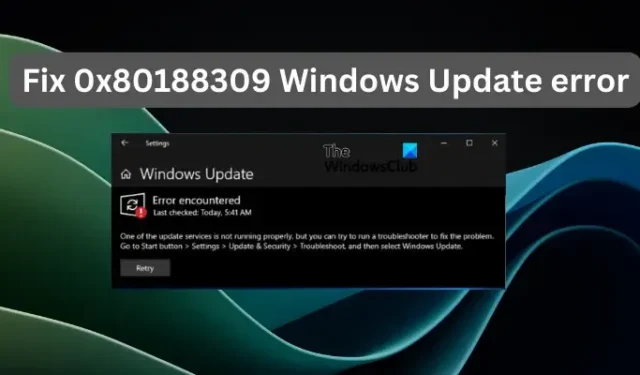
Si vous essayez de maintenir votre PC à jour et que vous obtenez l’Erreur Windows Update 0x80188309, cet article est pour vous. Dans cet article, je vais vous expliquer les meilleures solutions pour résoudre le problème et mettre à jour votre appareil Windows 11/10.
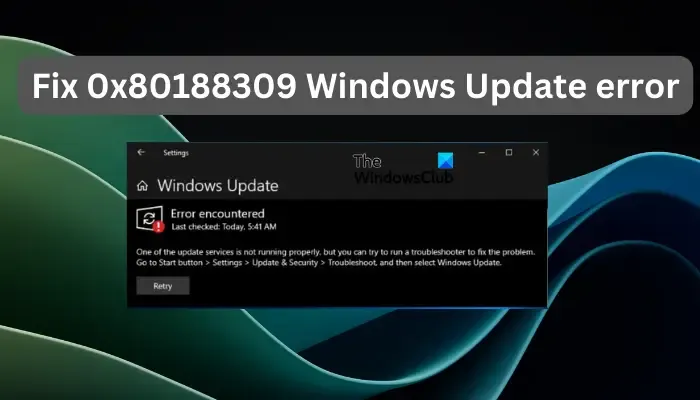
Les mises à jour Windows sont accompagnées de fonctionnalités de sécurité plus récentes et d’autres correctifs qui n’étaient pas présents dans la version précédente. Une fois les mises à jour disponibles, vous devez les télécharger et les installer dès que vous les voyez. Vous pouvez également activer la fonction de mises à jour automatiques pour permettre à votre PC de les installer automatiquement.
Pourquoi est-ce que j’obtiens une erreur Windows Update 0x80188309 ?
L’erreur Windows Update 0x80188309 (E_REGISTRY_COLLISION) peut signifier qu’il existe un conflit entre les packages dans les paramètres du registre. L’erreur peut également être déclenchée par des fichiers système corrompus, un service Windows Update désactivé ou des fichiers de cache associés au processus de mise à jour. Il peut également y avoir un problème technique temporaire dans votre système qui peut être facilement résolu en redémarrant votre PC ou en exécutant un outil de dépannage Windows Update.
Correction de l’erreur de mise à jour Windows 0x80188309
Si vous obtenez l’erreur 0x80188309 Windows Update lors de l’installation des mises à jour cumulatives du système, nous vous recommandons d’essayer les méthodes suivantes pour résoudre le problème :
- Effectuer les étapes générales
- Redémarrez les services Windows Update et Windows Installer
- Effacer le dossier SoftwareDistribution
- Exécutez l’utilitaire de résolution des problèmes de Windows Update
- Téléchargez et installez les mises à jour hors ligne
- Réparer l’image du système.
Expliquons maintenant ces solutions en détail.
1] Effectuer les étapes générales
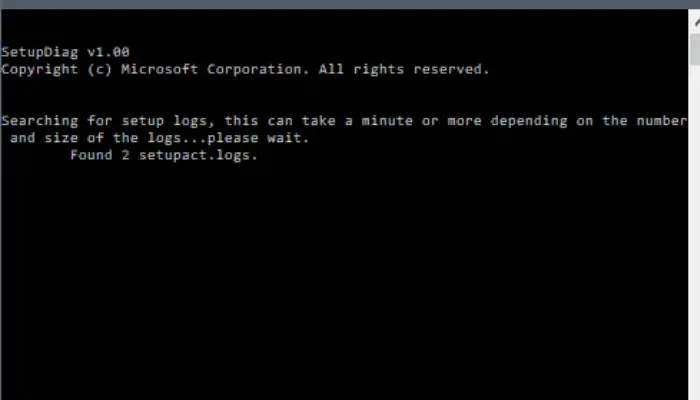
L’exécution d’étapes générales ou préliminaires peut résoudre les causes temporaires du problème. Commencez par les étapes suivantes avant de vous diriger vers des solutions plus avancées :
- Redémarrez votre ordinateur et routeur et essayez de télécharger et d’installer la mise à jour.
- Vérifiez votre connection internet. Un réseau instable peut empêcher votre système de télécharger et d’installer les mises à jour Windows.
- Exécutez l’outil SetupDiag pour déterminer pourquoi Windows n’effectue pas de mise à jour ou de mise à niveau.
- Vérifiez si votre PC dispose de suffisamment de mémoire.
- Débranchez tout composant matériel connecté à votre appareil.
Si aucune ne fonctionne, essayez les autres solutions ci-dessous.
2] Redémarrez le service Windows Update et Windows Installer
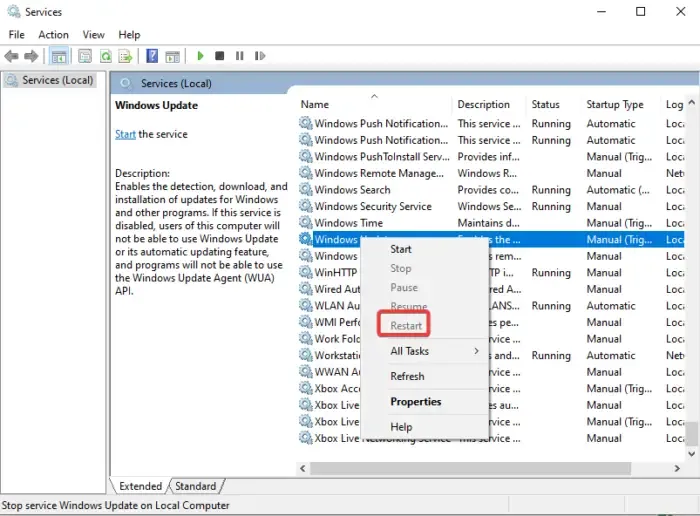
Windows Update s’appuie sur certains services pour s’exécuter. Le redémarrage de ces services permet aux mises à jour de se dérouler sans problème. Pour faire ça, suit les étapes suivantes:
- Ouvrez la boîte de dialogue Exécuter en appuyant sur la touche Windows + R, en tapant services.msc, puis en appuyant sur Entrée sur votre clavier.
- Ensuite, recherchez Windows Update et Windows Installer services, chacun à la fois.
- Cliquez avec le bouton droit sur chacun d’eux et sélectionnez Redémarrer.
- Exécutez à nouveau la mise à jour et vérifiez si l’erreur est résolue.
3] Effacer le dossier SoftwareDistribution
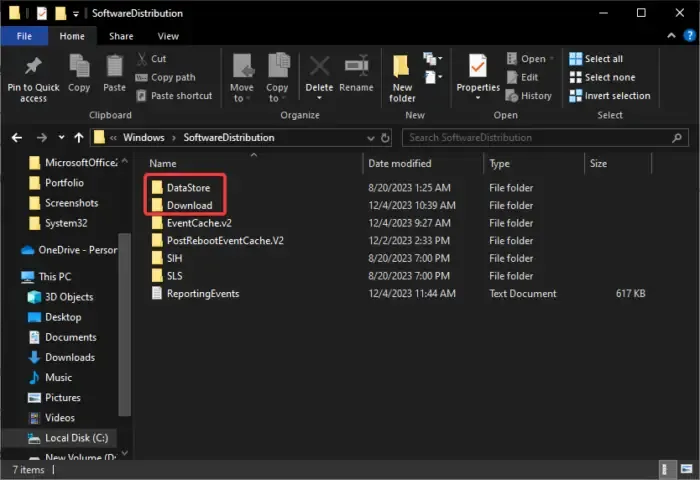
Effacer les fichiers cache de Windows Update dans le dossier SoftwareDistribution garantit que le système en crée de nouveaux qui fonctionnent. Suivez les étapes pour effacer les fichiers de cache dans le dossier.
- Ouvrez votre Explorateur de fichiers et sélectionnez Lecteur C.
- Ensuite, ouvrez le dossier Windows.
- Localisez et ouvrez le dossier SoftwareDistribution.
- Effacez tout ce qui se trouve dans les dossiers DataStore et Téléchargement.
- Redémarrez votre PC et voyez si l’erreur a été corrigée.
4] Exécutez l’utilitaire de résolution des problèmes Windows Update
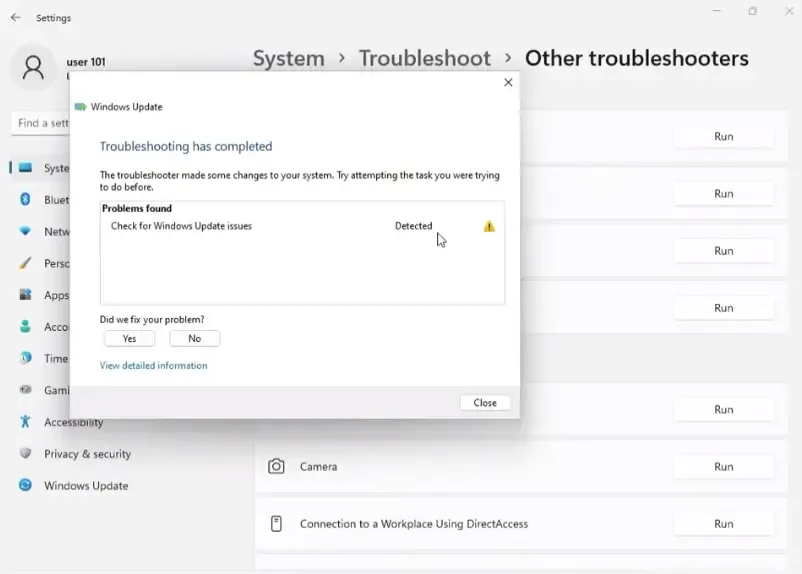
L’Exécution de l’utilitaire de résolution des problèmes Windows Update peut résoudre les problèmes déclenchant l’erreur 0x80188309 Windows Update. Suivez les étapes ci-dessous :
- Appuyez sur le bouton Windows + I pour ouvrir les Paramètres application.
- Accédez à Systèmes et, sur le côté droit, sélectionnez Dépannage.
- Ensuite, cliquez sur Autres outils de dépannage.
- À côté de Windows Update, cliquez sur Exécuter pour lancer le processus.
- Laissez l’outil détecter automatiquement les problèmes et il vous informera si vous devez faire quelque chose de plus.
5] Téléchargez et installez les mises à jour hors ligne
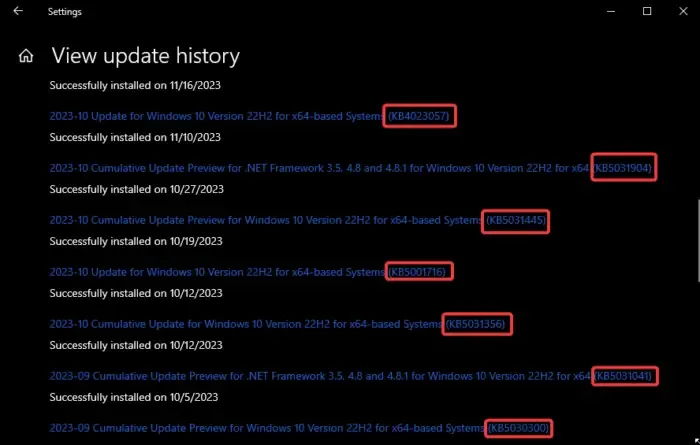
Cette méthode n’est pas nécessairement une solution, mais c’est un excellent moyen de garantir que votre Windows est toujours mis à jour. Si la mise à jour automatique affiche une erreur, vous pouvez toujours essayer de mettre à jour manuellement et hors ligne. Suivez les étapes ci-dessous :
- Ouvrez l’application Windows Paramètres et accédez à Mise à jour et amp; Sécurité > Windows Update.
- Recherchez l’option Afficher l’historique des mises à jour et cliquez dessus.
- Ensuite, recherchez le numéro de Ko de la mise à jour qui échoue ou affiche l’erreur 0x80188309.
- Visitez la page Catalogue Microsoft Update et recherchez la version à l’aide du numéro de la base de connaissances.
- Enfin, téléchargez la bonne version et installez-la manuellement. Son installation ne nécessitera pas de connexion Internet.
Cela devrait fonctionner pour vous.
6] Réparer l’image du système
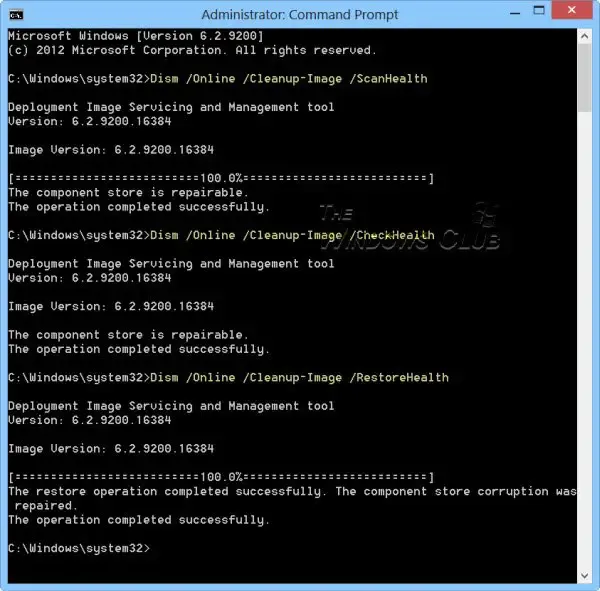
Si une image Windows devient inutilisable, vous pouvez utiliser l’outil DISM (Deployment Imaging and Servicing Management) pour mettre à jour les fichiers et corriger le problème. En cas d’incohérences et de corruption du système, vous pouvez utiliser l’outil DISM en utilisant la fonctionnalité Cleanup-Image avec ces commutateurs disponibles. Pour ce faire, vous devez Exécuter l’outil DISM.
Nous espérons que quelque chose fonctionnera pour vous.
Pourquoi mon ordinateur ne parvient-il toujours pas à installer les mises à jour ?
Votre ordinateur peut ne pas réussir à installer les mises à jour en raison d’un espace disque insuffisant, de fichiers système corrompus, de pilotes obsolètes ou de services Windows Update désactivés. Ce sont les principales causes des erreurs Windows Update. Vous pouvez utiliser les méthodes décrites dans cet article pour résoudre le problème.



Laisser un commentaire